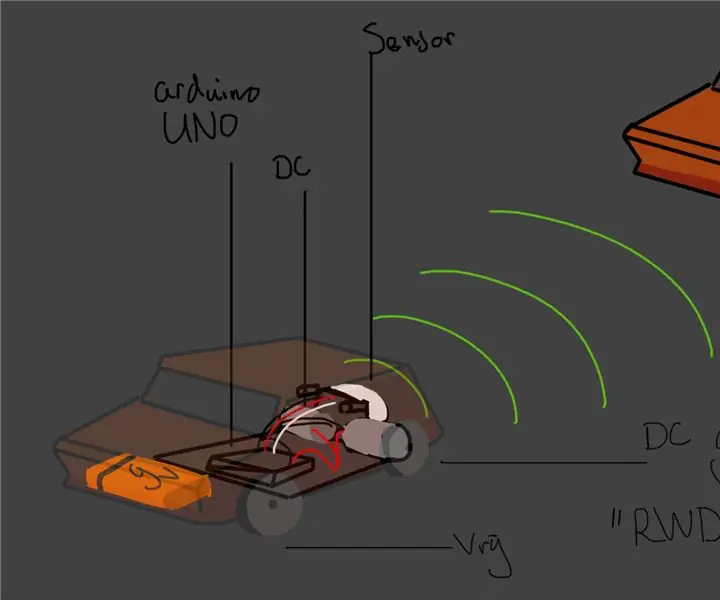
Tabla de contenido:
- Autor John Day [email protected].
- Public 2024-01-30 08:42.
- Última modificación 2025-01-23 14:39.
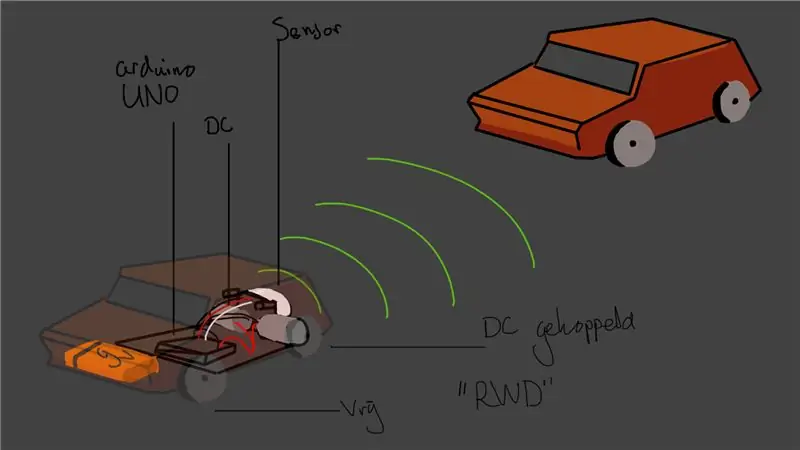
Dit es mijn arduino project:
Het autotje wat van je wegrijdt als je ermee wil spelen, heerlijk om kinderen mee te plagen.
in de volgende slides laat ik zien hoe ik te werk ben gegaan.
Paso 1: Probar los circuitos
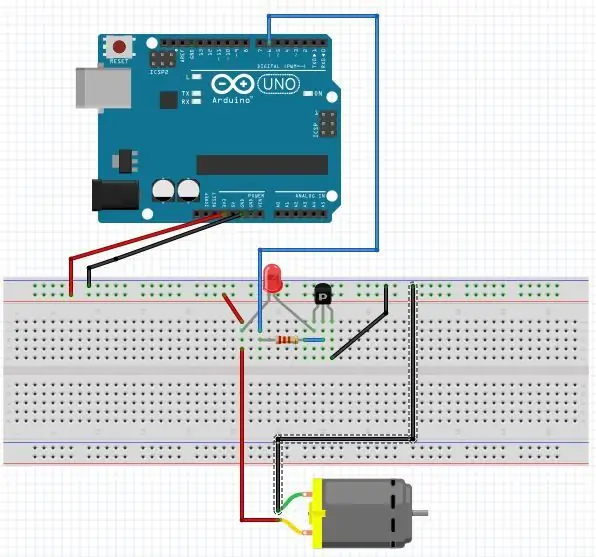

Ik begon conoció het testenvan het motortje, hiervoor heb ik enkele videos bekeken online en wat forums bezocht. Ik testte de motorwerking door:
De zwarte kabels gaan naar de GROUND, de rode kabels gaan naar de power source, in dit geval de 3.3 V, omdat deze specifieke motortjes die ik gebruik draaien op 1.5 - 3 V.
Het blauwe kabeltje gaat naar een wisselspannings digital in, hiermee regel je straks of stroom naar de motor.
De transistor es de sleutel tot het regelen van de stroom, hij kan de stroomafvoer naar het motortje dicht of open zetten. De middelste pin van de transistor es de puerta, dit is waar je het dicht kan gooien met een signaal uit het blauwe draad die je aanstuurt met code.
De linkerpin van de transistor hier es de Vcc, oftewel de stroomtoevoer naar de transistor. De stroom die wordt gegeven door de arduino gaat eerst door de transistor heen via deze linker pin. Als de gate open staat (met code geregeld), dan loopt de stroom door naar de motor en krijgt deze stroom.
De rechterpin van de transistor gaat naar de ground, hier wordt de stroomkring gesloten.
Dit is wat ik heb gevonden as makkelijkste manier van een regelbare motor en zo heb ik hem in elkaar gezet.
Paso 2: prueba del sensor
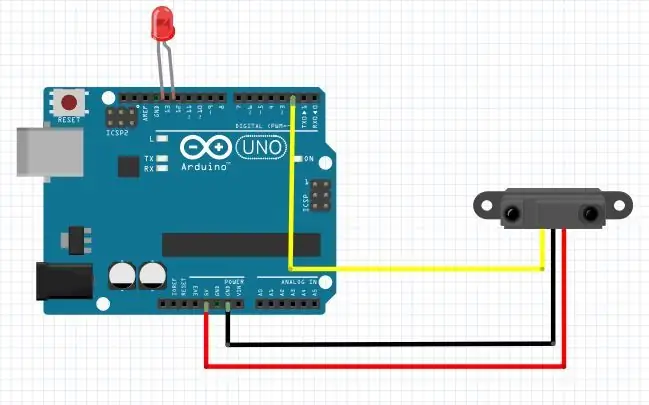
Voor de infrarood
beweginssensor heb je verder geen breadboard nodig als je genoeg ruimte over hebt op je arduino.
Omdat ik voor mijn motoren de 3.3V out gebruik en mijn infraroodsensor uit zichzelf het beste werkt op een 5V bron (staat in de product specificaties) heb ik genoeg ruimte over.
Hetzelfde als in vorige schema geld voor rood en zwart: Rood is voor stroomtoevoer en zwart is naar de ground / om de kring después de te sluiten.
De gele draad gaat het signaal aan de arduino geven en daat dus naar een digital pin. Vanuit hier kun je dan in je code het signaal waarnemen y dit gebruiken om dus in ons voorbeeld de motoren stroom te geven.
De LED zit in de digital pin daar om aan te geven wanneer de sensor iets detecteert, dit staat straks in de code.
Paso 3: Combinar

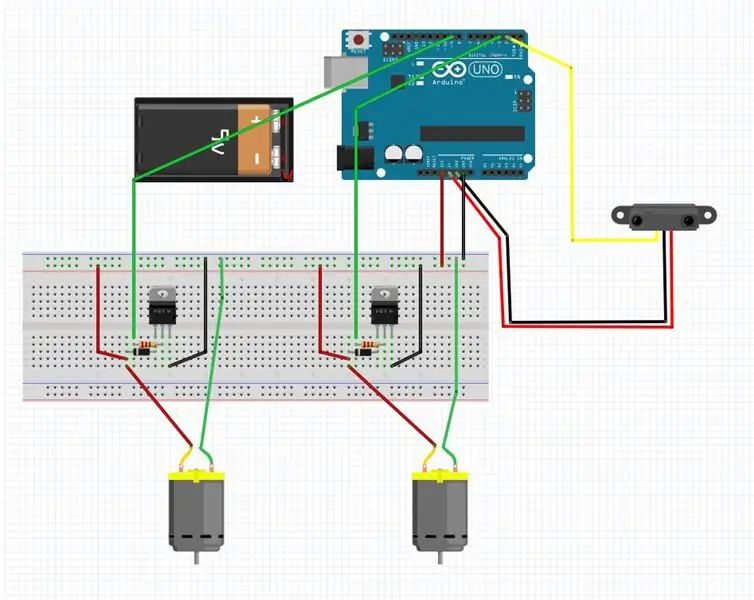
Dit is uiteindelijk hoe het volledige stroomcircuit is opgezet.
In de code stuur ik alle onderdelen aan, de code voeg ik in als afbeelding in de volgende stap.
Paso 4: Todo mi código

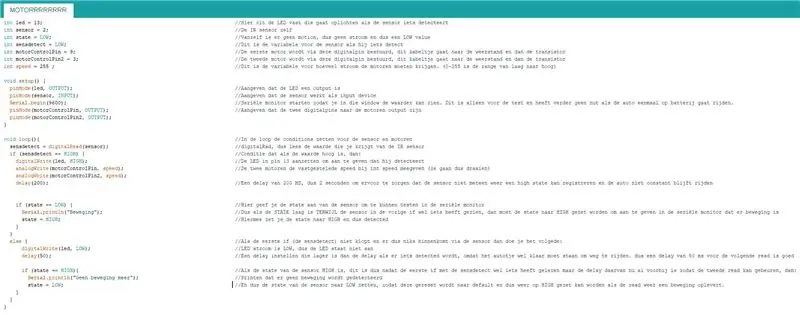

In de afbeeldingen hierboven staat alle code die ik heb gebruikt.
De eerste afbeelding es om te testen de mijn motoren uberhaupt functioneerden a través del código. Toen de transistor stuk ging bijvoorbeeld werkte deze code niet meer.
Vervolgens ben ik overgegaan op een andere code voor de motoren waar ik niet alleen een HIGH of LOW kon geven aan mijn motoren maar een value tussen de 0-255 om de speed aan te atten. dit ging a través del monitor de serie. Deze código heb ik uiteindelijk geimplemeteerd en het volledige script.
De uitleg sobre wat de code doet staat in de code zelf bijgeschreven.
Ik zal in de volgende stap mijn volledige procesverslag als bestand invoegen. daar is de afbeelding waarschijnlijk een stuk beter te lezen en krijg je het volledige process goed mee.
Paso 5: Mijn Volledige Verslag
Hola, descargue aquí el mejor nombre, advertencia.
Paso 6: Nuevo concepto
Ik wilde oorspronkelijk een autotje maken die van je wegrijdt zodra je
in de buurt komt. En mijn nieuwe idee heb ik het een stapje verder genomen en is het idee een snoepdoos die naar je toe komt rijden. Klinkt heerlijk zon snoepje, maar zodra de doos in de buurt van je komt rijdt hij plotseling achteruit van je weg, dit herhaalt zich permanente tot je uiteindelijk zelf het snoepje uit de doos haalt.
Paso 7: Stroomkring

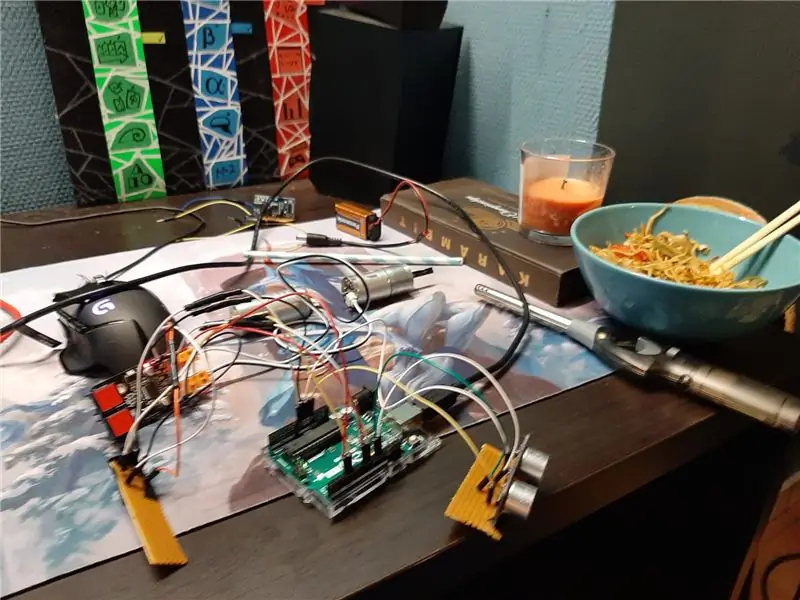
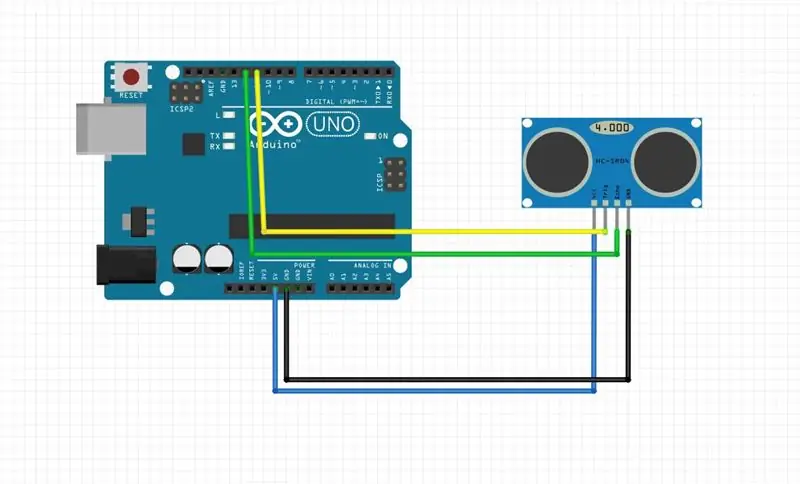
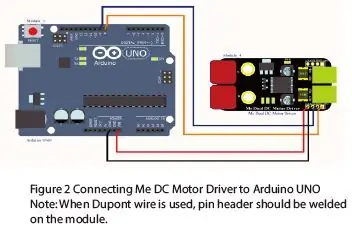
En las imágenes hierboven kan je zien hoe ik mijn stroomkringen heb geregeld. Het is allemaal heel easy omdat ik een motor driver heb gekocht om de motoren mee te beheersen en de sensor niet in de kring van de motoren hoeft te zitten.
Het zit hem voornamelijk en el código
Paso 8: Behuizing




Voor de behuizing heb ik uit 3, plancha triplex de 6 mm gezaagd en daarmee twee dozen gemaakt die over elkaar heen schuiven (zoals sommige schoenendozen).
Om goed bij de binnenkant te kunnen heb ikbedacht om twee boxes te maken. De inner box bevat het mechanisme van de snoepkar en de outer box past perfect om de inner box heen vanaf de bovenkant, de wielbasis is dan nog zichtbaar en er is ruimte voor de sensor aan de voorkant zonder dat de outside box deze bedekt (zie laatste foto).
deze boxes heb ik vervolgens geschilderd met acrylverf om het een mooi geheel te maken.
uiteindelijk is het niet gelukt om het apparaat op batterijen te laten lopen dus moest ik er een gat in maken aan de achterkant waar de usb kabel doorheen kon naar de pc.
Paso 9: ¡De Code
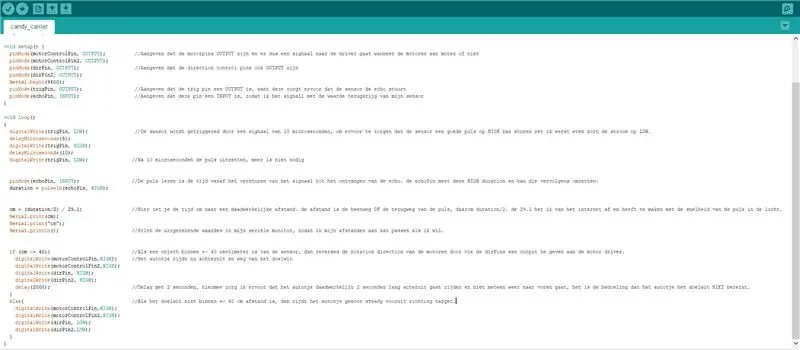
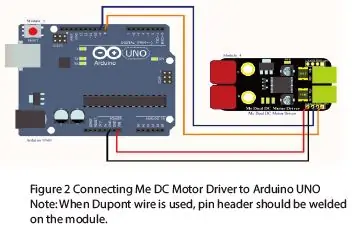
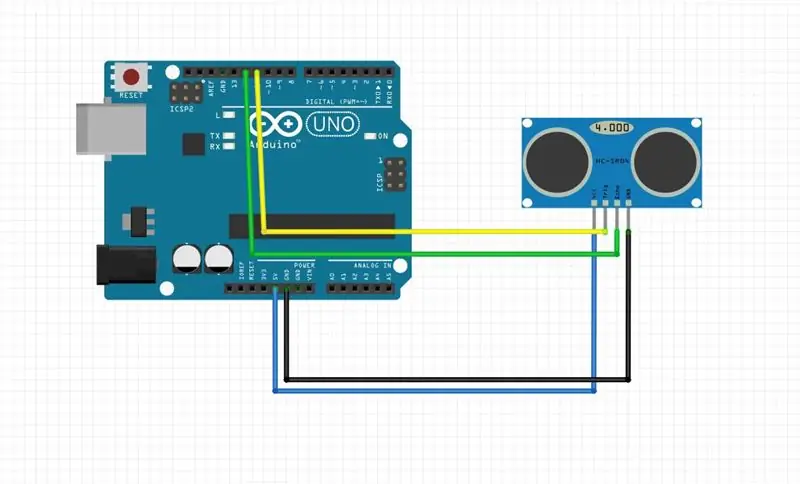
El código es extreem simpel, te zien op de afbeelding.
Als eerste (dit valt net buiten de screenshothelaas) zorg je ervoor dat je al je pins definidos.
2 pines para sensor de eco: eco (ENTRADA) en trig (SALIDA)
4 pines (total) voor de motoren, deze zijn allemaal OUTPUT (dirpins en motorcontrolpins)
Fritzing esquema motoren, tweede afbeelding
Helaas ondersteunt fritzing geen soortgelijke motor driver (mijn versie niet in ieder geval), maar via deze afbeelding die ik heb gevonden ben ik er achter gekomen hoe het werkt. De twee linker draden zijn voor stroomtoevoer
en suelo.
De twee rechter kabels zijn voor de pulse width modulation (PWM) en direction (sin modulación) en gaan en pines digitales. De twee linker pins gaan naar de Vin en de ground op de arduino voor stroomtoevoer.
Voor de HC-SR04 sensor (laatste afbeelding) talón simpel:
De twee buitenste kabels gaan naar de power enground.
El enlazador (Trig naar de PWM pin) se encuentra en OUTPUT en el código de una sola vez y en el resto de la señal, la señal de pulso en el rechter kabel (echo) es el receptor de ENTRADA y en la conexión de la señal de entrada en la clavija de 11e Niet PWM.
Deze bovenste twee fritzings kan je heel makkelijk mergen omdat ze los staan van elkaar, dus je hoeft alleen maar de twee circuits tegelijkertijd aan te sluiten op je arduino en je bent klaar.
Paso 10: Geupdate Verslag
Hier bijgevoegd het volldeige verslag van mijn arduino project.
Recomendado:
ITTT Rolando Ritzen - Guante Motion Control Arcade: 5 pasos

ITTT Rolando Ritzen - Motion Control Arcade Glove: Een handschoen die je kan gebruiken as motion controller for on-rail shooters. El proyecto de gimmick van dit es el control de movimiento de todos los elementos, inclusive het schieten. (Je schiet door te " finger bangen ")
ITTT: 'Zingend Meisje': 5 pasos
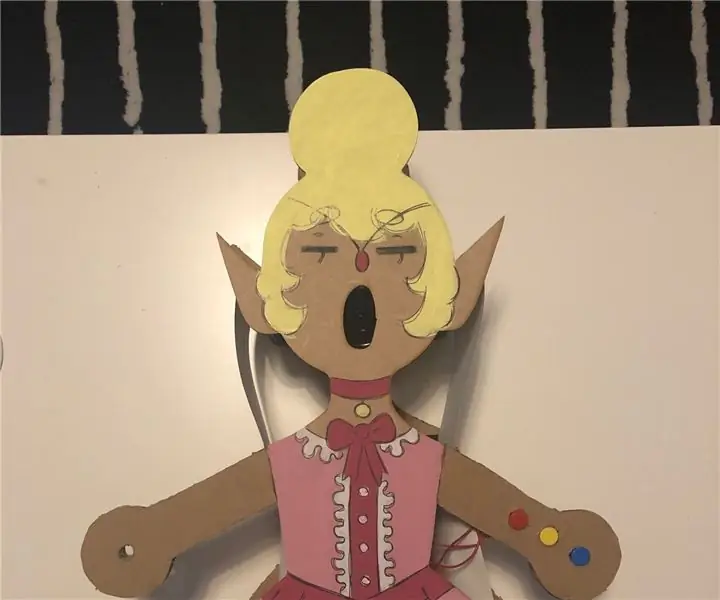
ITTT: 'Zingend Meisje': Proyecto 'zingend meisje' Instrucciones: Hier ga ik vertellen hoe jij zelf een zingen meisje kan maken met arduino. Wat houd het in ?: Je gaat een meisje van hout maken die beide haar armen uitsteekt. Aan de ene arm zit een lichtsensor en aan de andere
ITTT L.E.D .: 3 pasos

ITTT L.E.D .: Este es un proyecto escolar para un curso llamado If This Then That. La premisa de la tarea escolar es hacer un objeto interactivo con el uso de electrónica principalmente el Arduino Uno. Después de un largo período de reflexión, decidí hacer algo
Sif's Maze (juego) - Arduino ITTT: 4 pasos (con imágenes)

Sif's Maze (Juego) - Arduino ITTT: Mi escuela me asignó la tarea de hacer algo interactivo con un Arduino. Hice un pequeño juego de laberintos, que, lamentablemente, no resultó tan bien, pero siéntete libre de terminarlo o agregarlo. Este proyecto comenzó como un concepto para un TBA sobre la mitología nórdica. Yo
ITTT Arduino Tamagotchi: 9 pasos

ITTT Arduino Tamagotchi: HKU ITTT project - Willem van schaik, 1D 3030057 Voor dit project heb ik een virtual pet, vergelijkbaar met een Tamagotchi gemaakt. In deze instructable zal ik toelichten hoe
